Нередко бывает так, что новое устройство подключается к сети Wi-Fi и не может вспомнить пароль. Кроме того, может потребоваться изменить пароль для сети Wi-Fi. Для этого есть много причин, например, вы подарили кому-то подарок и не хотите, чтобы это устройство подключалось к вашей сети, или вы думаете, что кто-то взломал вашу сеть Wi-Fi. Здесь мы покажем вам, как просмотреть и изменить пароль сети Wi-Fi вашего маршрутизатора Keenetic. Мы также покажем вам, как изменить пароль администратора маршрутизатора. Это пароль, который защищает настройки маршрутизатора (его нужно будет ввести при входе в веб-интерфейс). Это разные пароли, поэтому, пожалуйста, не путайте их. При необходимости вы также можете изменить имя беспроводной сети (SSID), выполнив следующие действия.
Вы можете изменить пароль для всех интернет-центров Keenetic (4G, Start, DSL, Omni, City, Speedster, Ultra, Duo, Air, Hero 4G, Lite, Giga, Runner 4G, Ultra), выполнив следующие действия. Корпус и веб-интерфейс показаны ниже.
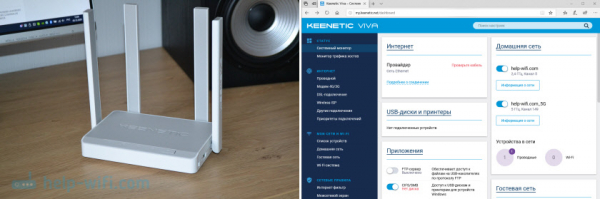
Вы сможете изменить пароль для маршрутизатора Keenetic Viva.
Подготовка
Необходимо ввести конфигурацию маршрутизатора. Для этого подключитесь к маршрутизатору с помощью сетевого кабеля или через Wi-Fi (если вы забыли пароль, возможно, к маршрутизатору все еще подключены устройства). Перед вами откроется окно входа в систему, где вам нужно будет ввести имя пользователя (обычно admin) и установленный вами пароль администратора.
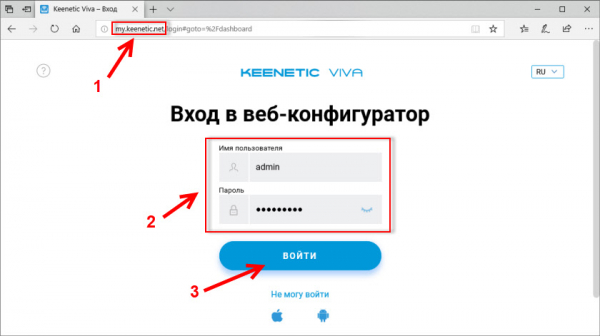
Подробные инструкции приведены ниже. Вход на my.keenetic.net — конфигурация маршрутизатора Keenetic. Имя пользователя и пароль
Если все было сделано правильно, откроется веб-интерфейс, позволяющий проверить и установить пароль.
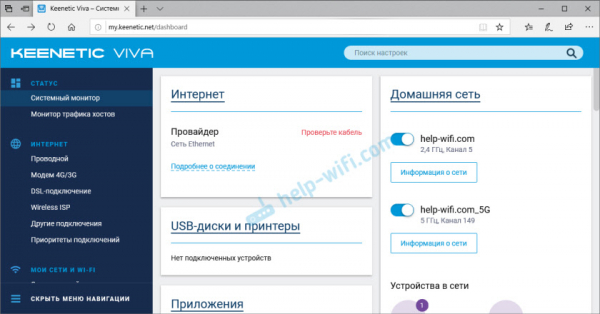
Если вы не можете получить доступ к настройкам, потому что ввели неправильный пароль администратора (ошибка неправильного имени пользователя или пароля), решение здесь только одно — перезагрузить маршрутизатор. Для этого в корпусе роутера имеется утопленная в корпус кнопка, которую необходимо нажать острым предметом и удерживать в течение 10-12 секунд. Это приведет к удалению всех настроек. После этого вы можете настроить маршрутизатор как новый. Это руководство может быть полезно: Как подключить и настроить маршрутизатор Keenetic, на примере Keenetic Viva.
Меняем пароль Wi-Fi сети на роутере Кинетик
В веб-интерфейсе интернет-центра выберите «Мои сети и Wi-Fi» — «Домашняя сеть». Чтобы увидеть установленный в данный момент пароль, нажмите на «Показать пароль» в поле «Пароль».
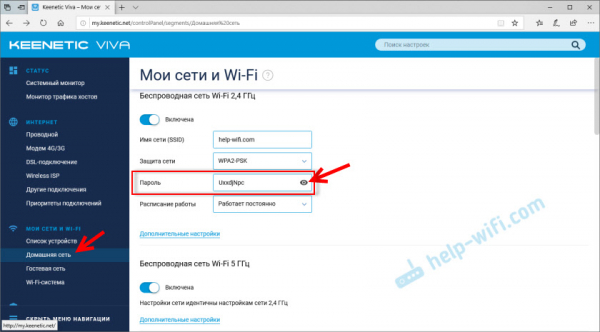
Вы можете использовать этот пароль для подключения других устройств к вашей беспроводной сети. По умолчанию (если вы не изменили имя сети для диапазона 5 ГГц) для диапазонов 2,4 ГГц и 5 ГГц используется один пароль.
Чтобы изменить пароль, просто удалите старый пароль и укажите новый. Безопасность сети — WPA2-PSK (настройка по умолчанию, не изменяйте ее). После изменения пароля нажмите кнопку «Сохранить», чтобы сохранить настройки.
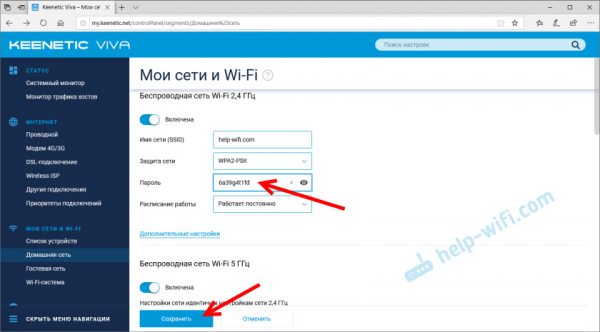
Если вы хотите установить другое сетевое имя и пароль для сети 5 ГГц, перейдите в раздел «Сеть Wi-Fi 5 ГГц» и нажмите «Дополнительно».
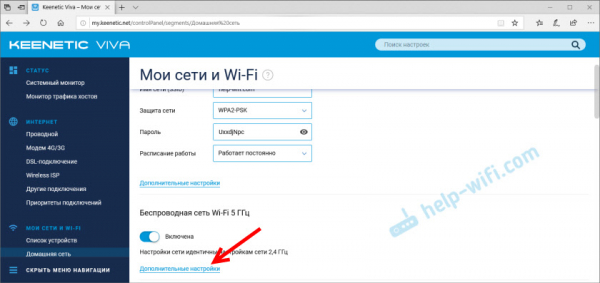
Затем вы можете изменить имя сети и пароль и сохранить настройки.
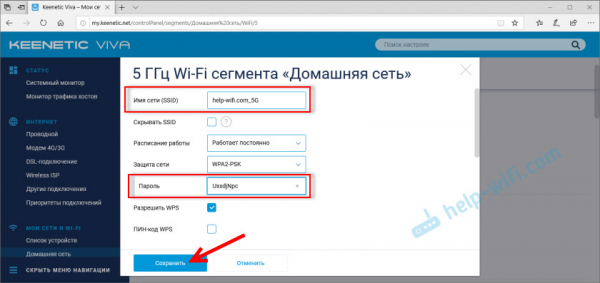
ВАЖНОЕ ПРИМЕЧАНИЕ: После изменения имени сети (SSID) или пароля необходимо повторно подключить устройство к сети Wi-Fi маршрутизатора Keenetic. Ошибка возникнет, если устройство распознает эту сеть как новую или если пароль не совпадает. В этом случае необходимо удалить (забыл сеть) на устройстве и подключиться заново.
Как сменить пароль администратора роутера Keenetic?
Это пароль, который защищает настройки вашего маршрутизатора. Он вводится каждый раз при входе в веб-интерфейс. Вы можете изменить его в разделе «Администрирование» — «Пользователи и доступ».
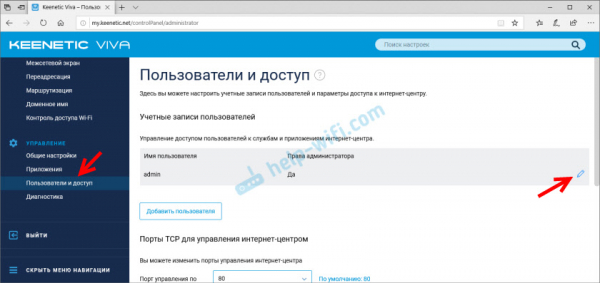
Затем придумайте новый пароль, запомните его (или запишите) и введите его дважды. Нажмите кнопку (в форме глаза) в поле ввода, и на экране появится пароль. Затем сохраните настройки.
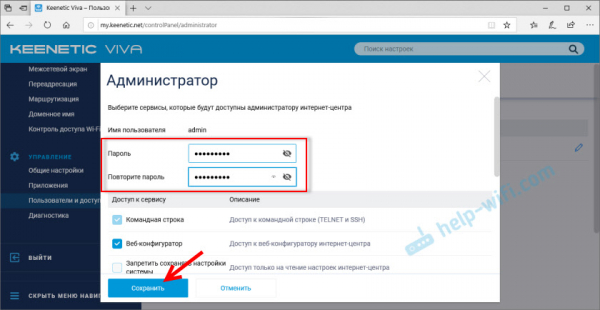
В будущем при входе в настройки вам нужно будет вводить новый пароль. Имя пользователя — admin.
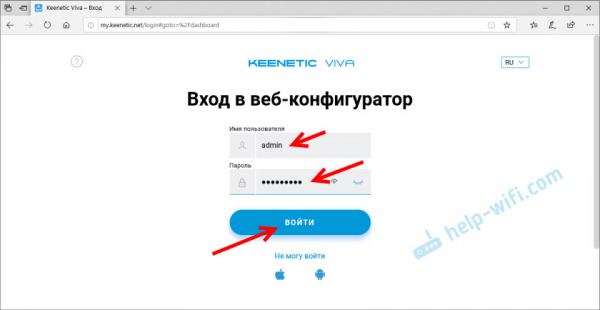
Пожалуйста, не забывайте этот пароль и не теряйте его. В этом случае вам необходимо сбросить настройки маршрутизатора до заводских; вы можете проверить пароль Wi-Fi в любое время на странице настроек маршрутизатора Keenetic.
- Как проверить пароль Wi-Fi или что делать, если я его забыл?
- Как проверить пароль Wi-Fi на устройстве Android?
Если у вас остались вопросы или вы хотите поделиться полезной информацией о статье, пожалуйста, пишите в комментариях.



